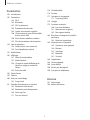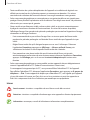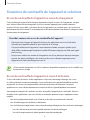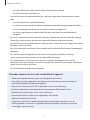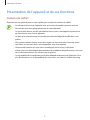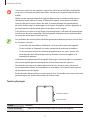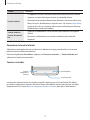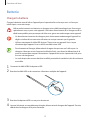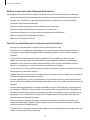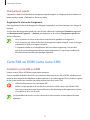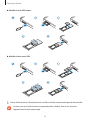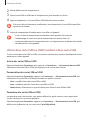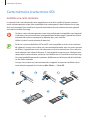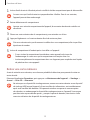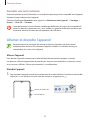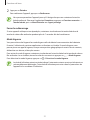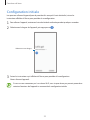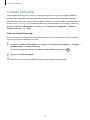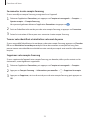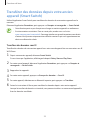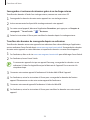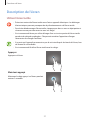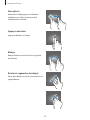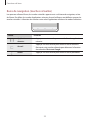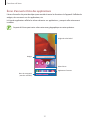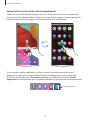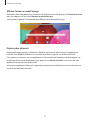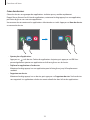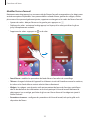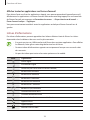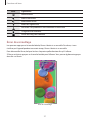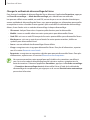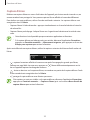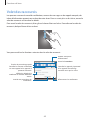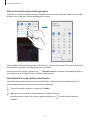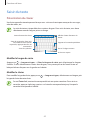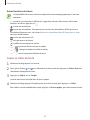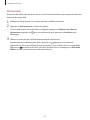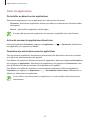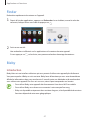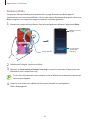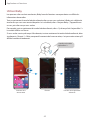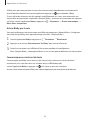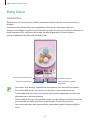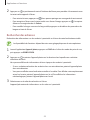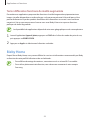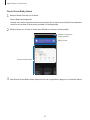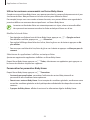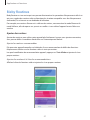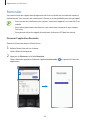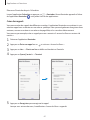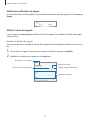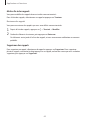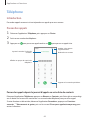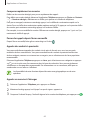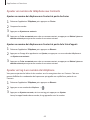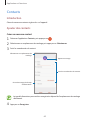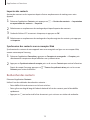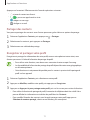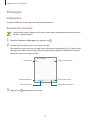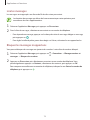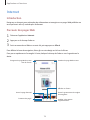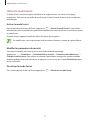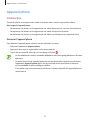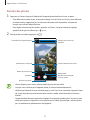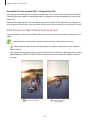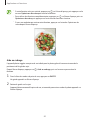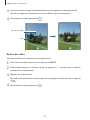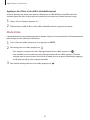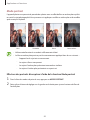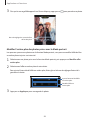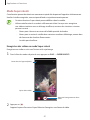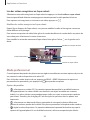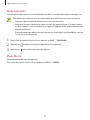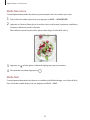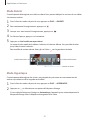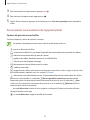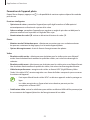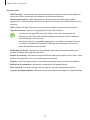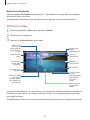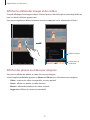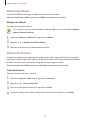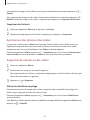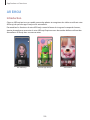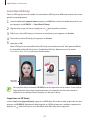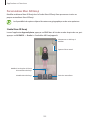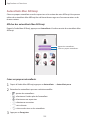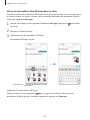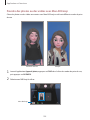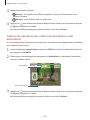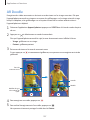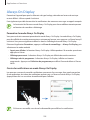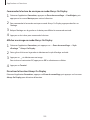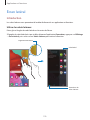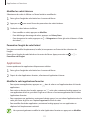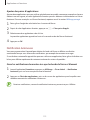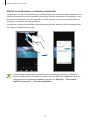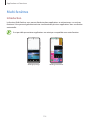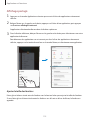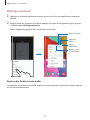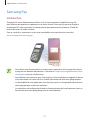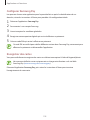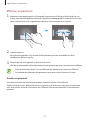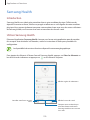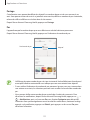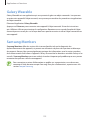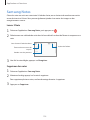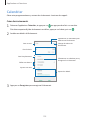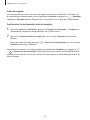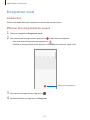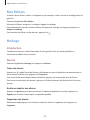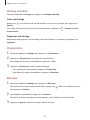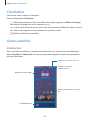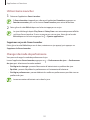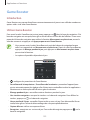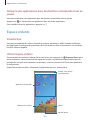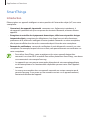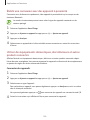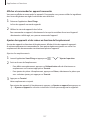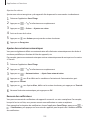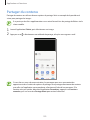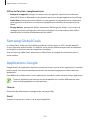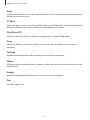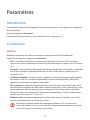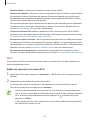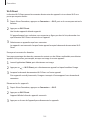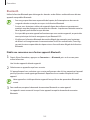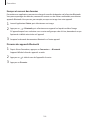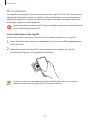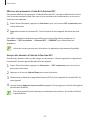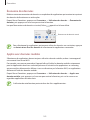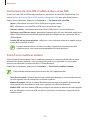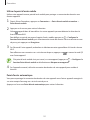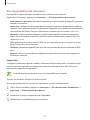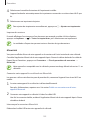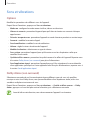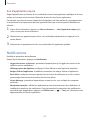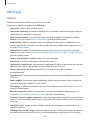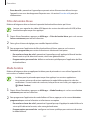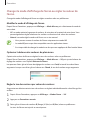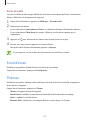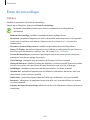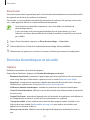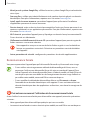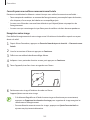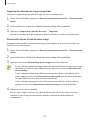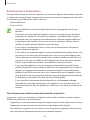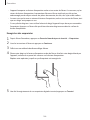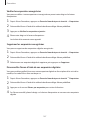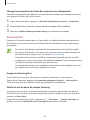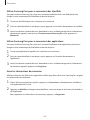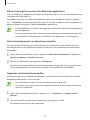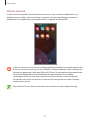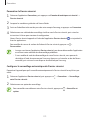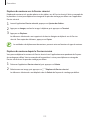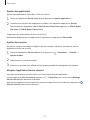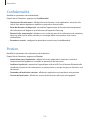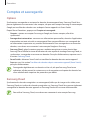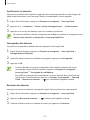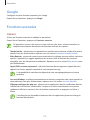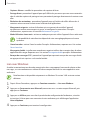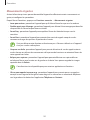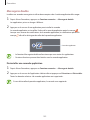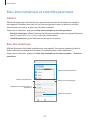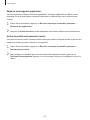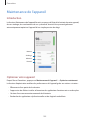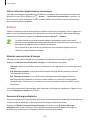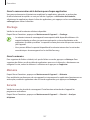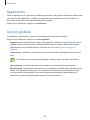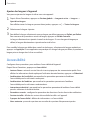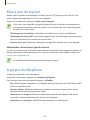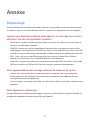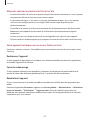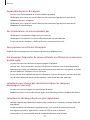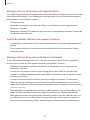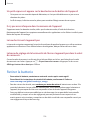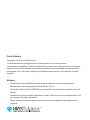Samsung Galaxy A51 - SM-A515F Manuel utilisateur
- Catégorie
- Les smartphones
- Taper
- Manuel utilisateur

2
Table des matières
Fonctions de base
4 À lire avant utilisation
6 Situations de surchauffe de l’appareil et
solutions
9 Présentation de l’appareil et de ses
fonctions
13 Batterie
15 Carte SIM ou USIM (carte nano-SIM)
18 Carte mémoire (carte micro-SD)
20 Allumer et éteindre l’appareil
22 Configuration initiale
23 Compte Samsung
25 Transférer des données depuis votre
ancien appareil (Smart Switch)
27 Description de l’écran
40 Volet des raccourcis
42 Saisir du texte
Applications et fonctions
45 Installer ou désinstaller des applications
47 Finder
47 Bixby
51 Bixby Vision
54 Bixby Home
57 Bixby Routines
60 Reminder
64 Téléphone
69 Contacts
73 Messages
76 Internet
78 Appareil photo
95 Galerie
100 AR EMOJI
107 AR Doodle
108 Always On Display
110 Écran latéral
114 Multi-fenêtres
117 Samsung Pay
120 Samsung Health
123 Galaxy Wearable
123 Samsung Members
124 Samsung Notes
125 Calendrier
127 Enregistreur vocal
128 Mes fichiers
128 Horloge
130 Calculatrice
130 Game Launcher
132 Game Booster
133 Espace enfants
135 SmartThings
139 Partager du contenu
140 Samsung Global Goals
140 Applications Google

Table des matières
3
176 Confidentialité
176 Postion
177 Comptes et sauvegarde
177 Samsung Cloud
179 Google
179 Fonctions avancées
180 Lien avec Windows
181 Mouvements et gestes
182 Messagerie double
183 Bien-être numérique et contrôles
parentaux
183 Bien-être numérique
185 Maintenance de l'appareil
185 Optimiser votre appareil
186 Batterie
187 Stockage
187 Mémoire
187 Sécurité
188 Applications
188 Gestion globale
189 Accessibilité
190 Mise à jour du logiciel
190 À propos du téléphone
Annexe
191 Dépannage
196 Retirer la batterie
Paramètres
142 Introduction
142 Connexions
143 Wi-Fi
145 Bluetooth
147 NFC et paiement
149 Économie des données
149 Applis avec données mobiles
150 Gestionnaire de carte SIM (modèles
à deux cartes SIM)
150 Point d’accès mobile et modem
152 Plus de paramètres de connexion
154 Sons et vibrations
154 Dolby Atmos (son surround)
155 Son d'application séparé
155 Notifications
156 Affichage
157 Filtre de lumière bleue
157 Mode Sombre
158 Changer le mode d’affichage de
l’écran ou régler la couleur de
l’écran
159 Écran de veille
159 Fond d'écran
159 Thèmes
160 Écran de verrouillage
161 Smart Lock
161 Données biométriques et sécurité
162 Reconnaissance faciale
165 Reconnaissance d’empreintes
168 Samsung Pass
171 Dossier sécurisé

4
Fonctions de base
À lire avant utilisation
Veuillez lire attentivement ce mode d’emploi, afin de pouvoir utiliser votre appareil correctement et
en toute sécurité.
•
Les descriptions sont basées sur les paramètres par défaut de votre appareil.
•
En fonction de votre zone géographique, de votre opérateur, des caractéristiques du modèle ou
de la version logicielle, certains contenus peuvent différer par rapport à votre appareil.
•
Les contenus de qualité élevée nécessitant une forte utilisation du processeur et de la
mémoire vive peuvent avoir une incidence sur les performances générales de l’appareil. Les
applications en rapport avec ces contenus peuvent ne pas fonctionner correctement selon les
caractéristiques de l’appareil et les conditions d’utilisation.
•
Samsung ne peut être tenu responsable des problèmes de performance relatifs aux applications
fournies par des prestataires autres que Samsung.
•
Samsung ne peut être tenu responsable des problèmes de performance ou des incompatibilités
découlant de la modification des paramètres de registre par l’utilisateur. Toute tentative de
personnalisation du système d’exploitation peut entraîner des problèmes de fonctionnement de
l’appareil ou de ses applications.
•
Les logiciels, sons, fonds d’écran, images, ainsi que les autres contenus multimédia fournis
avec cet appareil sont concédés sous licence et leur usage est soumis à une utilisation limitée.
L’extraction et l’utilisation de ces éléments à des fins commerciales ou autres constituent
une infraction au regard des lois sur les droits d’auteur. Les utilisateurs sont entièrement
responsables de toute utilisation illégale d’un contenu multimédia.
•
Les services de données tels que l’envoi ou la réception de messages, le téléchargement ou
le chargement de données, la synchronisation automatique ou l’utilisation de services de
localisation peuvent occasionner des frais supplémentaires, en fonction de l’offre à laquelle vous
avez souscrit dans le cadre de votre forfait. Pour les transferts de données volumineux, il est
recommandé d’utiliser la fonction Wi-Fi.
•
Les applications fournies par défaut avec l’appareil peuvent être modifiées ou ne plus être
disponibles, et ce, sans préavis. Si vous avez des questions à propos d’une application fournie
avec l’appareil, contactez un centre de service après-vente Samsung. Pour les applications
installées par l’utilisateur, contactez les opérateurs.

Fonctions de base
5
•
Toute modification du système d’exploitation de l’appareil ou installation de logiciels non
officiels peut entraîner des dysfonctionnements et corrompre vos données. Ces actions
constituent des violations de l’accord de licence Samsung et annuleront votre garantie.
•
Selon votre zone géographique ou votre opérateur, une protection d’écran est ajoutée pour
protéger l’écran pendant la production et la distribution. Tout dégât occasionné à la protection
d’écran n’est pas couvert par la garantie.
•
L’écran tactile est parfaitement visible, même en plein soleil, en ajustant automatiquement
la plage de contraste en fonction de l’environnement. En raison de la nature du produit,
l’affichage d’images fixes pendant des périodes prolongées peut entraîner l’apparition d’images
rémanentes ou d’images fantômes.
–
Il est recommandé de ne pas utiliser d’images fixes sur tout ou partie de l’écran tactile
pendant des périodes prolongées et d’éteindre l’écran tactile lorsque l’appareil n’est pas
utilisé.
–
Réglez l’écran tactile afin qu’il s’éteigne lorsque vous ne vous l’utilisez pas. Démarrez
l’application
Paramètres
, appuyez sur
Affichage
→
Mise en veille de l'ecran
, puis
sélectionnez la durée à l’issue de laquelle l’écran tactile doit s’éteindre.
–
Pour paramétrer votre écran tactile afin que la luminosité de l’écran soit ajustée
automatiquement en fonction de votre environnement, démarrez l’application
Paramètres
,
appuyez sur
Affichage
, puis sur le curseur
Luminosité adaptative
pour activer cette
fonction.
•
Selon votre zone géographique ou votre modèle, certains appareils doivent obligatoirement
recevoir l’approbation de la FCC (Federal Communications Commission).
Si votre appareil est approuvé par la FCC, vous pouvez afficher l’identifiant FCC de l’appareil.
Pour afficher l’identifiant FCC, démarrez l’application
Paramètres
, puis appuyez sur
À propos du
téléphone
→
État
. Si votre appareil de dispose pas d’identifiant FCC, cela signifie que l’appareil
n’a pas été autorisé à la vente aux États-Unis ou sur leurs territoires et peut être apporté aux
États-Unis uniquement à des fins d’utilisation personnelle par son propriétaire.
Icônes
Avertissement: situations susceptibles de vous blesser ou de blesser autrui
Attention: situations susceptibles d’endommager votre appareil ou d’autres équipements
Information: remarques, conseils d’utilisation ou informations complémentaires

Fonctions de base
6
Situations de surchauffe de l’appareil et solutions
En cas de surchauffe de l’appareil en cours de chargement
Il est possible que l’appareil et le chargeur deviennent chauds en cours de chargement. Lorsque
vous utilisez la fonction de chargement sans fil ou rapide, l’appareil peut sembler chaud au
toucher. Cela n’a aucun effet sur la durée de vie de l’appareil ou ses performances, et constitue un
phénomène tout à fait normal. Si la température de la batterie devient trop élevée, le chargeur risque
d’interrompre le chargement.
Procédez comme suit en cas de surchauffe de l’appareil:
•
Déconnectez le chargeur de l’appareil et fermez les applications en cours d’utilisation.
Attendez que l’appareil refroidisse, puis remettez-le en charge.
•
Si la partie inférieure de l’appareil est anormalement chaude, cela peut signifier que le
câble USB est endommagé. Remplacez le câble USB endommagé par un câble neuf agréé
par Samsung.
•
Lorsque vous utilisez une station de chargement sans fil, ne placez pas de corps étrangers,
comme des objets métalliques, des aimants et des cartes à bande magnétique, entre
l’appareil et la station de chargement sans fil.
La fonction de chargement sans fil ou rapide est disponible uniquement sur les modèles qui
la prennent en charge.
En cas de surchauffe de l’appareil en cours d’utilisation
Si vous utilisez des fonctions ou des applications nécessitant davantage d’énergie, ou si vous
les utilisez pendant une durée prolongée, il est possible que votre appareil chauffe de manière
temporaire, en raison d’une augmentation de la consommation de la batterie. Fermez les
applications en cours de fonctionnement et arrêtez d’utiliser l’appareil pendant un moment.
Voici quelques exemples de situations au cours desquelles l’appareil peut surchauffer. Selon les
fonctions et les applications que vous utilisez, ces exemples peuvent ne pas s’appliquer à votre
modèle.
•
Lors de la configuration initiale suite à l’achat ou lors de la restauration des données
•
Lors du téléchargement de fichiers volumineux
•
Lors de l’utilisation d’applications nécessitant davantage d’énergie ou d’une utilisation prolongée
–
Lors de l’utilisation de jeux haute qualité pendant une durée prolongée
–
Lors de l’enregistrement de vidéos pendant une durée prolongée

Fonctions de base
7
–
Lors de la diffusion de vidéos avec le réglage de luminosité maximal
–
Lors de la connexion à un téléviseur
•
Lors de l’utilisation du mode multitâche (ou si plusieurs applications fonctionnent en arrière-
plan)
–
Lors de l’utilisation du mode Multi-fenêtres
–
Lors de la mise à jour ou de l’installation d’applications pendant l’enregistrement de vidéos
–
Lors du téléchargement de fichiers volumineux pendant un appel visio
–
Lors de l’enregistrement de vidéos et de l’utilisation simultanée d’une application de
navigation
•
Lors de la synchronisation d’une quantité importante de données avec un espace de stockage
Cloud, de la synchronisation de votre messagerie électronique ou d’autres comptes
•
Lors de l’utilisation d’une application de navigation dans un véhicule et que l’appareil est exposé
aux rayons directs du soleil
•
Lors de la connexion à des points d’accès mobiles et de l’utilisation de la fonction de partage de
connexion
•
Lors de l’utilisation de l’appareil dans des zones où la réception est faible ou absente
•
Lors du chargement de la batterie avec un câble USB endommagé
•
Lors de dommages sur le connecteur à fonctions multiples de l’appareil ou lors de son
exposition à des corps étrangers, comme des liquides, de la poussière, des poudres métalliques
ou des résidus de mines de crayon
•
Lors de l’utilisation de la fonction d’itinérance
Procédez comme suit en cas de surchauffe de l’appareil:
•
Vérifiez que l’appareil a été mis à jour avec le logiciel le plus récent.
•
Des conflits entre des applications fonctionnant en arrière-plan peuvent entraîner une
surchauffe de l’appareil. Redémarrez l’appareil.
•
Désactivez les fonctions Wi-Fi, GPS et Bluetooth si vous ne les utilisez pas.
•
Fermez les applications qui augmentent la consommation de la batterie ou qui
fonctionnent en arrière-plan, si vous ne les utilisez pas.
•
Supprimez les fichiers inutiles ou les applications non utilisées.
•
Réduisez la luminosité de l’écran.
•
Si l’appareil surchauffe ou semble chaud pendant une période prolongée, cessez de
l’utiliser pendant un moment. Si l’appareil continue de chauffer, contactez un centre de
service après-vente Samsung.

Fonctions de base
8
Précautions concernant la surchauffe de l’appareil
Si la surchauffe de l’appareil vous gêne, arrêtez de l’utiliser.
Lorsque l’appareil chauffe, les fonctions et les performances risquent d’être limitées ou l’appareil
risque de s’éteindre pour refroidir. La fonction est disponible uniquement sur les modèles qui la
prennent en charge.
•
Si l’appareil surchauffe et atteint une certaine température, un message d’avertissement
apparaît pour éviter toute défaillance de l’appareil, toute irritation cutanée, tout dommage et
toute fuite provenant de la batterie. Afin de diminuer la température de l’appareil, la luminosité
de l’écran et la vitesse de performance seront limitées et le chargement de la batterie s’arrêtera.
Les applications en cours d’exécution sont fermées, les appels et autres fonctions sont limités,
seuls les appels d’urgence sont autorisés jusqu’à ce que l’appareil ait refroidi.
•
Si un second message indiquant que la température de l’appareil a encore augmenté apparaît,
l’appareil s’éteint. N’utilisez pas l’appareil tant que sa température n’est pas descendue en
dessous d’un certain niveau. Si le second message d’avertissement apparaît pendant un appel
d’urgence, l’appel ne sera pas interrompu par un arrêt forcé.
Précautions à prendre concernant l’environnement de
fonctionnement
Certaines conditions environnementales peuvent entraîner une surchauffe de l’appareil. Soyez
prudent afin d’éviter de raccourcir la durée de vie de la batterie, d’endommager l’appareil ou de
provoquer un incendie.
•
N’entreposez pas votre appareil dans des endroits extrêmement chauds ou froids.
•
N’exposez pas votre appareil aux rayons directs du soleil pendant une durée prolongée.
•
N’utilisez pas votre appareil pendant des durées prolongées et ne l’entreposez pas dans des
endroits extrêmement chauds, comme à l’intérieur d’une voiture en plein été.
•
Ne placez pas l’appareil dans des endroits qui peuvent chauffer comme sur un matelas
chauffant.
•
Ne conservez pas votre appareil à proximité ou à l’intérieur de radiateurs, de fours à micro-
ondes, d’équipements de cuisine ou de conteneurs à haute pression.
•
N’utilisez pas de câble dénudé ou abîmé, et n’utilisez pas un chargeur ou une batterie
endommagé ou défectueux.

Fonctions de base
9
Présentation de l’appareil et de ses fonctions
Contenu du coffret
Reportez-vous au guide de prise en main rapide pour connaître le contenu du coffret.
•
Les éléments fournis avec l’appareil et les accessoires disponibles peuvent varier en
fonction de votre zone géographique ou de votre opérateur.
•
Les accessoires fournis ont été spécialement conçus pour votre appareil et peuvent ne
pas fonctionner avec d’autres appareils.
•
L’aspect et les caractéristiques du produit peuvent faire l’objet de modifications sans
préavis.
•
Vous pouvez acheter d’autres accessoires auprès de votre revendeur Samsung. Avant
tout achat, assurez-vous qu’ils sont compatibles avec votre appareil.
•
Utilisez exclusivement des accessoires homologués par Samsung. L’utilisation
d’accessoires non homologués peut entraîner des problèmes de performances, ainsi que
des dysfonctionnements non couverts par la garantie.
•
La disponibilité de l’ensemble des accessoires dépend entièrement des fabricants. Pour
plus d’informations sur la disponibilité des accessoires, consultez le site Web Samsung.

Fonctions de base
10
Présentation de l’appareil
Objectif avant
Touche latérale
Écran tactile
Touche de volume
Haut-parleur
Capteur de luminosité
Connecteur à fonctions
multiples (USB Type C)
Lecteur d’empreintes
Compartiment pour carte
SIM / carte mémoire
Flash
Objectif arrière
(quadruple)
Antenne GPS
Haut-parleur
Microphone
Prise écouteurs
Antenne principale
Antenne principale
Antenne NFC
Microphone

Fonctions de base
11
•
Quand vous utilisez les haut-parleurs, comme lors de la lecture de fichiers multimédia
ou au cours d’un appel en mode mains libres, ne placez pas l’appareil trop près de vos
oreilles.
•
Veillez à ne pas exposer l’objectif de l’appareil photo à une source de lumière intense,
telle que les rayons directs du soleil. Si l’objectif est exposé à une source de lumière
intense, telle que les rayons directs du soleil, le capteur d’image de l’appareil photo
peut être endommagé. Les dommages sur le capteur d’image ne sont pas réparables et
peuvent entraîner la présence de points et de tâches sur les images.
•
Si les éléments en verre ou en acrylique sont endommagés, l’utilisation de l’appareil peut
entraîner des blessures corporelles. Utilisez l’appareil uniquement après réparation dans
un centre de service après-vente Samsung.
•
Des problèmes de connectivité et de déchargement de la batterie peuvent survenir dans
les situations suivantes:
–
Si vous fixez des autocollants métalliques sur la zone de l’antenne de l’appareil
–
Si vous installez sur l’appareil une coque composée de matériaux métalliques
–
Si vous recouvrez la zone de l’antenne de l’appareil avec vos mains ou avec tout
autre objet lors de l’utilisation de certaines fonctions, comme les appels ou la
connexion de données
•
L’utilisation d’une protection d’écran agréée Samsung est recommandée. Les protections
d’écran non agréées peuvent provoquer un dysfonctionnement des capteurs.
•
Ne recouvrez pas la zone du capteur de luminosité avec des accessoires d'écran tels
qu'une protection d'écran, des autocollants ou une coque. Ceci risque de provoquer un
dysfonctionnement du capteur.
•
Évitez de mettre l’écran tactile en contact avec de l’eau. L’humidité ou le contact avec l’eau
peut provoquer des dysfonctionnements de l’écran tactile.
Touches physiques
Touche latérale
Touche de volume
Touche Fonction
Touche de volume
•
Appuyer sur cette touche pour régler le volume de l’appareil.

Fonctions de base
12
Touche Fonction
Touche latérale
•
Si l’appareil est éteint, maintenir cette touche enfoncée pour l’allumer.
•
Appuyer sur cette touche pour activer ou verrouiller l’écran.
•
Maintenir cette touche enfoncée pour démarrer une conversation avec
Bixby. Pour plus d'informations, reportez-vous à la section Utiliser Bixby.
•
Appuyer deux fois ou maintenir cette touche enfoncée pour démarrer
l’application ou la fonction définie.
Touche latérale +
Touche de volume
Bas
•
Appuyer simultanément sur ces touches pour effectuer une capture
d’écran.
•
Maintenir simultanément ces touches enfoncées pour éteindre
l’appareil.
Paramétrer la touche latérale
Sélectionnez une application ou une fonction à démarrer en appuyant deux fois sur la touche
latérale ou en la maintenant enfoncée.
Démarrez l’application
Paramètres
, appuyez sur
Fonctions avancées
→
Touche latérale
, puis
sélectionner l’option de votre choix.
Touches virtuelles
Touche Retour
Touche Accueil
Touches
Applications
récentes
Lorsque vous allumez l’écran, les touches virtuelles apparaissent au bas de l’écran. Par défaut,
les touches Applications récentes, Accueil et Retour sont définies comme des touches virtuelles.
Reportez-vous à la section Barre de navigation (touches virtuelles) pour plus d’informations.

Fonctions de base
13
Batterie
Charger la batterie
Chargez la batterie avant d’utiliser l’appareil pour la première fois ou lorsque vous ne l’avez pas
utilisé depuis un certain temps.
Utilisez exclusivement une batterie, un chargeur et un câble homologués par Samsung et
spécialement conçus pour votre appareil. L’utilisation d’une batterie, d’un chargeur et d’un
câble incompatibles peut provoquer des blessures graves ou endommager votre appareil.
•
Un branchement incorrect du chargeur peut sérieusement endommager l’appareil. Les
dégâts résultant d’une mauvaise utilisation ne sont pas couverts par la garantie.
•
Utilisez uniquement le câble USB de type C fourni avec cet appareil. Vous risquez
d’endommager l’appareil si vous utilisez un câble micro-USB.
•
Pour économiser l’énergie, débranchez le chargeur lorsque vous ne l’utilisez pas. Le
chargeur n’étant pas muni d’une touche Marche/Arrêt, vous devez le débrancher de la
prise de courant pour couper l’alimentation. L’appareil doit rester à proximité de la prise
en cours de chargement.
•
Le socle de prise de courant doit être installé à proximité du matériel et doit être aisément
accessible.
1
Connectez le câbleUSB à l’adaptateurUSB.
2
Branchez le câble USB sur le connecteur à fonctions multiples de l’appareil.
3
Branchez l’adaptateur USB sur une prise de courant.
4
Lorsque la batterie est complètement chargée, déconnectez le chargeur de l’appareil. Ensuite,
débranchez le chargeur de la prise électrique.
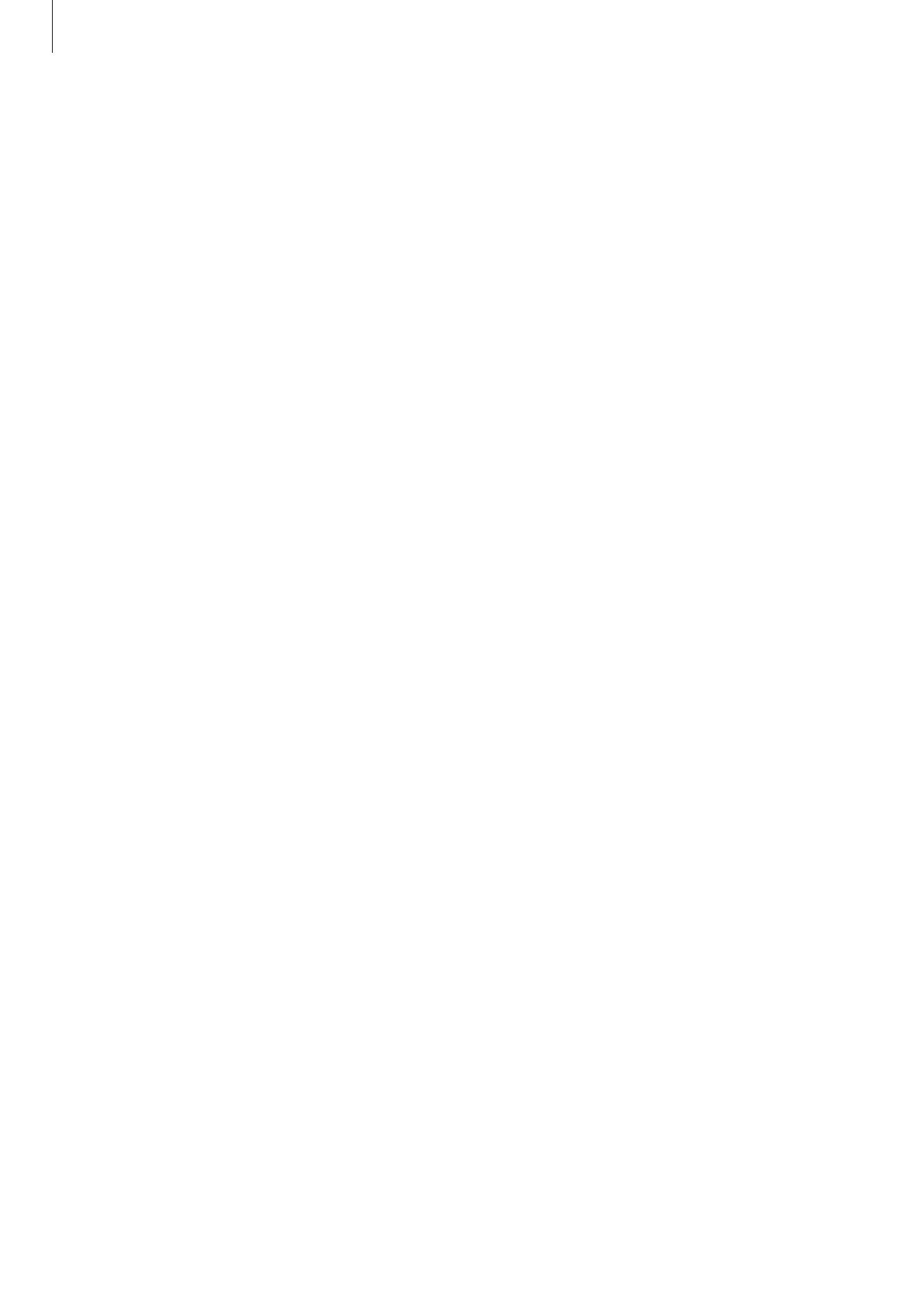
Fonctions de base
14
Réduire la consommation d’énergie de la batterie
Votre appareil est doté de diverses options destinées à préserver l’autonomie de votre batterie.
•
Optimisez l’autonomie de votre appareil à l’aide de la fonction de maintenance de l’appareil.
•
Lorsque vous n’utilisez pas l’appareil, éteignez l’écran en appuyant sur la touche latérale.
•
Activez le mode Économie d’énergie.
•
Fermez les applications fonctionnant inutilement en arrière-plan.
•
Désactivez la fonction Bluetooth lorsque vous ne l’utilisez pas.
•
Désactivez la fonction de synchronisation automatique des applications.
•
Réduisez la durée du rétroéclairage de l’écran.
•
Réduisez la luminosité de l’écran.
Conseils et précautions pour le chargement de la batterie
•
Lorsque le niveau de charge est faible, l’icône de la batterie est vide.
•
Si la batterie est complètement déchargée, vous ne pouvez pas allumer l’appareil, même si
le chargeur est branché. Rechargez la batterie pendant quelques minutes avant d’allumer
l’appareil.
•
Si vous utilisez simultanément plusieurs applications, des applications réseaux ou des
applications qui nécessitent une connexion à un autre appareil, la batterie se déchargera
rapidement. Pour éviter toute perte d’alimentation lors d’un transfert de données, utilisez
toujours ces applications lorsque la batterie est parfaitement chargée.
•
Si vous utilisez une source d’alimentation autre que le chargeur, comme un ordinateur, la vitesse
de chargement risque d’être ralentie.
•
L’appareil peut être utilisé en cours de chargement, mais dans ce cas, le chargement complet de
la batterie risque de prendre plus de temps.
•
Lorsque l’appareil est en cours de chargement, il est possible que l’écran tactile ne fonctionne
pas en raison de l’instabilité de l’alimentation électrique. Dans ce cas, débranchez le chargeur de
l’appareil.
•
Il est possible que l’appareil et le chargeur chauffent en cours de chargement. Ce phénomène
est normal et n’affecte ni la durée de vie, ni les performances de l’appareil. Si la température de
la batterie devient trop élevée, le chargement risque de s’interrompre. Si cela se produit lors du
chargement sans fil, déconnectez l’appareil du chargeur pour qu’il refroidisse, puis attendez
avant de remettre l’appareil en charge.
•
Si vous rechargez l’appareil alors que le connecteur à fonctions multiples est mouillé, vous
risquez d’endommager l’appareil. Séchez soigneusement le connecteur à fonctions multiples
avant de mettre en charge l’appareil.
•
Si l’appareil ne se charge pas correctement, apportez-le, accompagné de son chargeur, dans un
centre de service après-vente Samsung.

Fonctions de base
15
Chargement rapide
L’appareil est doté d’une fonction de chargement rapide intégrée. Le chargement de la batterie est
beaucoup plus rapide si l’appareil ou l’écran est éteint.
Augmenter la vitesse de chargement
Pour augmenter la vitesse de chargement, éteignez l’appareil ou son écran lorsque vous chargez la
batterie.
Si la fonction de chargement rapide n’est pas activée, démarrez l’application
Paramètres
, appuyez
sur
Maintenance de l'appareil
→
Batterie
, puis appuyez sur le curseur
Chargement rapide
pour
activer la fonction.
•
Vous ne pouvez ni activer ni désactiver cette fonction pendant le chargement.
•
Vous ne pouvez pas utiliser la fonction de chargement rapide intégrée si vous rechargez
la batterie à l’aide d’un chargeur standard.
•
Si l’appareil chauffe ou si la température de l’air ambiant augmente, il est possible
que la vitesse de chargement diminue automatiquement. Il s’agit d’une condition de
fonctionnement normale pour protéger l’appareil.
Carte SIM ou USIM (carte nano-SIM)
Installer la carte SIM ou USIM
Insérez la carte SIM ou USIM fournie par votre opérateur.
Pour les modèles à double carte SIM, vous pouvez insérer deux cartes SIM ou USIM, afin de pouvoir
attribuer deux numéros de téléphone ou deux opérateurs au même appareil. Dans certaines régions,
la vitesse de transfert des données peut être ralentie avec deux cartes SIM.
•
Utilisez exclusivement une carte nano-SIM.
•
Veillez à ne pas perdre ou laisser d’autres personnes utiliser votre carte SIM ou USIM.
Samsung ne peut être tenu responsable en cas de dommage ou désagrément résultant
d’une perte ou d’un vol de carte.
La disponibilité de certains services nécessitant une connexion réseau dépend de votre
opérateur.

Fonctions de base
16
►
Modèles à carte SIM unique:
►
Modèles à deux cartes SIM:
1
Insérez l’outil de retrait à l’endroit prévu à cet effet à côté du compartiment pour le déverrouiller.
Assurez-vous que l’outil de retrait est perpendiculaire à l’orifice. Dans le cas contraire,
l’appareil pourrait être endommagé.

Fonctions de base
17
2
Retirez délicatement le compartiment.
3
Placez la carte SIM ou USIM dans le compartiment, puce orientée vers le bas.
4
Appuyez légèrement sur la carte SIM ou USIM afin de la mettre en place.
Si la carte n’est pas fermement installée dans son compartiment, la carte SIM risque d’être
éjectée ou de tomber.
5
Insérez le compartiment à l'endroit prévu à cet effet sur l'appareil.
•
Si vous insérez le compartiment humide dans votre appareil, cela risque de
l’endommager. Assurez-vous que le compartiment est toujours bien sec.
•
Insérez complètement le compartiment dans son logement pour empêcher tout liquide
de pénétrer dans votre appareil.
Utiliser deux cartes SIM ou USIM (modèles à deux cartes SIM)
Si vous insérez deux cartes SIM ou USIM, vous pouvez attribuer deux numéros de téléphone et deux
opérateurs au même appareil.
Activer des cartes SIM ou USIM
Démarrez l’application
Paramètres
, puis appuyez sur
Connexions
→
Gestionnaire de carte SIM
.
Sélectionnez une carte SIM ou USIM, puis appuyez sur le curseur pour l’activer.
Personnaliser des cartes SIM ou USIM
Démarrez l’application
Paramètres
, appuyez sur
Connexions
→
Gestionnaire de carte SIM
, puis
sélectionnez une carte SIM ou USIM pour accéder aux options suivantes:
•
Icône
: modifiez l’icône de la carte SIM ou USIM.
•
Nom
: modifiez le nom de l ’icône de la carte SIM ou USIM.
•
Mode réseau
: sélectionnez un type de réseau pour utiliser la carte SIM ou USIM.
Paramétrer des cartes SIM ou USIM
Lorsque deux cartes sont activées, vous pouvez affectez les appels vocaux, la messagerie et les
services de données à une carte spécifique.
Démarrez l’application
Paramètres
, appuyez sur
Connexions
→
Gestionnaire de carte SIM
, puis
définissez les préférences de vos cartes dans
Carte SIM préférée
.

Fonctions de base
18
Carte mémoire (carte micro-SD)
Installer une carte mémoire
La capacité de la carte mémoire de votre appareil peut varier d’un modèle à l’autre et certaines
cartes mémoire peuvent ne pas être compatibles avec votre appareil selon le fabricant et le type
de la carte mémoire. Pour connaître la capacité maximale de la carte mémoire de votre appareil,
consultez le site Web Samsung.
•
Certaines cartes mémoire peuvent ne pas être parfaitement compatibles avec l’appareil.
L’utilisation d’une carte mémoire incompatible peut endommager l’appareil ou la carte
mémoire elle-même et corrompre les données qui y sont stockées.
•
Veillez à insérer la carte mémoire du bon côté.
•
Seules les structures de fichiers FAT et exFAT sont compatibles avec les cartes mémoire
de l’appareil. Lorsque vous insérez une carte mémoire formatée avec une autre structure
de fichiers, l’appareil vous invite à la reformater, car il ne la reconnaît pas. Pour utiliser la
carte mémoire, vous devez la formater. Si votre appareil ne parvient pas à formater ou à
reconnaître la carte mémoire, contactez son fabricant ou un Centre de service Samsung.
•
Une trop grande fréquence des opérations d’effacement et d’écriture réduit la durée de
vie des cartes mémoire.
•
Lorsque vous insérez une carte mémoire dans l’appareil, le répertoire de fichiers de la
carte mémoire apparaît dans le dossier
Mes fichiers
→
Carte SD
.

Fonctions de base
19
1
Insérez l’outil de retrait à l’endroit prévu à cet effet à côté du compartiment pour le déverrouiller.
Assurez-vous que l’outil de retrait est perpendiculaire à l’orifice. Dans le cas contraire,
l’appareil pourrait être endommagé.
2
Retirez délicatement le compartiment.
Lorsque vous retirez le compartiment de l’appareil, la connexion de données mobiles est
désactivée.
3
Placez une carte mémoire dans le compartiment, puce orientée vers le bas.
4
Appuyez légèrement sur la carte mémoire afin de la mettre en place.
Si la carte mémoire n’est pas fermement installée dans son compartiment, elle risque d’être
éjectée ou de tomber.
5
Insérez le compartiment à l'endroit prévu à cet effet sur l'appareil.
•
Si vous insérez le compartiment humide dans votre appareil, cela risque de
l’endommager. Assurez-vous que le compartiment est toujours bien sec.
•
Insérez complètement le compartiment dans son logement pour empêcher tout liquide
de pénétrer dans votre appareil.
Retirer une carte mémoire
Avant de retirer la carte mémoire, vous devez au préalable la désactiver pour pouvoir la retirer en
toute sécurité.
Démarrez l’application
Paramètres
, puis appuyez sur
Maintenance de l'appareil
→
Stockage
→
Avancé
→
Carte SD
→
Démonter
.
Ne retirez pas un dispositif de stockage externe, comme une carte mémoire ou un dispositif
de stockage USB, lorsque l’appareil y lit ou transfère des informations, ou immédiatement
après avoir transféré des données. Cela pourrait entraîner une perte ou une corruption
des données, ou endommager le dispositif de stockage externe ou l’appareil. Samsung ne
peut être tenu responsable des pertes, y compris la perte de données, consécutive à une
mauvaise utilisation des dispositifs de stockage externes.

Fonctions de base
20
Formater une carte mémoire
Une carte mémoire ayant été formatée sur un ordinateur peut ne pas être compatible avec l’appareil.
Formatez la carte mémoire dans l’appareil.
Démarrez l’application
Paramètres
, puis appuyez sur
Maintenance de l'appareil
→
Stockage
→
Avancé
→
Carte SD
→
Formater
.
Avant de formater la carte mémoire, n’oubliez pas d’effectuer des copies de sauvegarde de
toutes les données importantes qui y sont stockées. La garantie du fabricant ne couvre pas
la perte de données résultant des manipulations de l’utilisateur.
Allumer et éteindre l’appareil
Respectez toutes les consignes de sécurité et directives formulées par le personnel
compétent dans les lieux où l’utilisation d’appareils mobiles est interdite, comme par
exemple dans les avions et les hôpitaux.
Allumer l’appareil
Pour allumer l’appareil, maintenez la touche latérale enfoncée pendant quelques secondes.
Lorsque vous allumez l’appareil pour la première fois ou après avoir réinitialisé ses données, suivez
les instructions affichées à l’écran pour procéder à sa configuration.
Éteindre l’appareil
1
Pour éteindre l’appareil, maintenez simultanément la touche latérale et la touche de volume Bas
enfoncées. Le cas échéant, ouvrez le volet des raccourcis et appuyez sur
.
Touche de volume Bas
Touche latérale
La page est en cours de chargement...
La page est en cours de chargement...
La page est en cours de chargement...
La page est en cours de chargement...
La page est en cours de chargement...
La page est en cours de chargement...
La page est en cours de chargement...
La page est en cours de chargement...
La page est en cours de chargement...
La page est en cours de chargement...
La page est en cours de chargement...
La page est en cours de chargement...
La page est en cours de chargement...
La page est en cours de chargement...
La page est en cours de chargement...
La page est en cours de chargement...
La page est en cours de chargement...
La page est en cours de chargement...
La page est en cours de chargement...
La page est en cours de chargement...
La page est en cours de chargement...
La page est en cours de chargement...
La page est en cours de chargement...
La page est en cours de chargement...
La page est en cours de chargement...
La page est en cours de chargement...
La page est en cours de chargement...
La page est en cours de chargement...
La page est en cours de chargement...
La page est en cours de chargement...
La page est en cours de chargement...
La page est en cours de chargement...
La page est en cours de chargement...
La page est en cours de chargement...
La page est en cours de chargement...
La page est en cours de chargement...
La page est en cours de chargement...
La page est en cours de chargement...
La page est en cours de chargement...
La page est en cours de chargement...
La page est en cours de chargement...
La page est en cours de chargement...
La page est en cours de chargement...
La page est en cours de chargement...
La page est en cours de chargement...
La page est en cours de chargement...
La page est en cours de chargement...
La page est en cours de chargement...
La page est en cours de chargement...
La page est en cours de chargement...
La page est en cours de chargement...
La page est en cours de chargement...
La page est en cours de chargement...
La page est en cours de chargement...
La page est en cours de chargement...
La page est en cours de chargement...
La page est en cours de chargement...
La page est en cours de chargement...
La page est en cours de chargement...
La page est en cours de chargement...
La page est en cours de chargement...
La page est en cours de chargement...
La page est en cours de chargement...
La page est en cours de chargement...
La page est en cours de chargement...
La page est en cours de chargement...
La page est en cours de chargement...
La page est en cours de chargement...
La page est en cours de chargement...
La page est en cours de chargement...
La page est en cours de chargement...
La page est en cours de chargement...
La page est en cours de chargement...
La page est en cours de chargement...
La page est en cours de chargement...
La page est en cours de chargement...
La page est en cours de chargement...
La page est en cours de chargement...
La page est en cours de chargement...
La page est en cours de chargement...
La page est en cours de chargement...
La page est en cours de chargement...
La page est en cours de chargement...
La page est en cours de chargement...
La page est en cours de chargement...
La page est en cours de chargement...
La page est en cours de chargement...
La page est en cours de chargement...
La page est en cours de chargement...
La page est en cours de chargement...
La page est en cours de chargement...
La page est en cours de chargement...
La page est en cours de chargement...
La page est en cours de chargement...
La page est en cours de chargement...
La page est en cours de chargement...
La page est en cours de chargement...
La page est en cours de chargement...
La page est en cours de chargement...
La page est en cours de chargement...
La page est en cours de chargement...
La page est en cours de chargement...
La page est en cours de chargement...
La page est en cours de chargement...
La page est en cours de chargement...
La page est en cours de chargement...
La page est en cours de chargement...
La page est en cours de chargement...
La page est en cours de chargement...
La page est en cours de chargement...
La page est en cours de chargement...
La page est en cours de chargement...
La page est en cours de chargement...
La page est en cours de chargement...
La page est en cours de chargement...
La page est en cours de chargement...
La page est en cours de chargement...
La page est en cours de chargement...
La page est en cours de chargement...
La page est en cours de chargement...
La page est en cours de chargement...
La page est en cours de chargement...
La page est en cours de chargement...
La page est en cours de chargement...
La page est en cours de chargement...
La page est en cours de chargement...
La page est en cours de chargement...
La page est en cours de chargement...
La page est en cours de chargement...
La page est en cours de chargement...
La page est en cours de chargement...
La page est en cours de chargement...
La page est en cours de chargement...
La page est en cours de chargement...
La page est en cours de chargement...
La page est en cours de chargement...
La page est en cours de chargement...
La page est en cours de chargement...
La page est en cours de chargement...
La page est en cours de chargement...
La page est en cours de chargement...
La page est en cours de chargement...
La page est en cours de chargement...
La page est en cours de chargement...
La page est en cours de chargement...
La page est en cours de chargement...
La page est en cours de chargement...
La page est en cours de chargement...
La page est en cours de chargement...
La page est en cours de chargement...
La page est en cours de chargement...
La page est en cours de chargement...
La page est en cours de chargement...
La page est en cours de chargement...
La page est en cours de chargement...
La page est en cours de chargement...
La page est en cours de chargement...
La page est en cours de chargement...
La page est en cours de chargement...
La page est en cours de chargement...
La page est en cours de chargement...
La page est en cours de chargement...
La page est en cours de chargement...
La page est en cours de chargement...
La page est en cours de chargement...
La page est en cours de chargement...
La page est en cours de chargement...
La page est en cours de chargement...
La page est en cours de chargement...
La page est en cours de chargement...
La page est en cours de chargement...
La page est en cours de chargement...
La page est en cours de chargement...
La page est en cours de chargement...
La page est en cours de chargement...
La page est en cours de chargement...
La page est en cours de chargement...
-
 1
1
-
 2
2
-
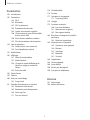 3
3
-
 4
4
-
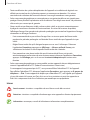 5
5
-
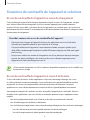 6
6
-
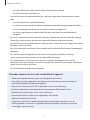 7
7
-
 8
8
-
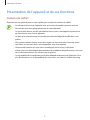 9
9
-
 10
10
-
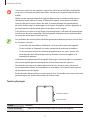 11
11
-
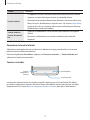 12
12
-
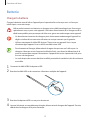 13
13
-
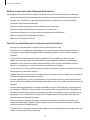 14
14
-
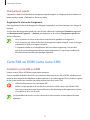 15
15
-
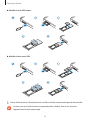 16
16
-
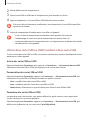 17
17
-
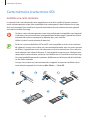 18
18
-
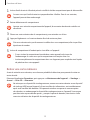 19
19
-
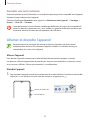 20
20
-
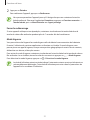 21
21
-
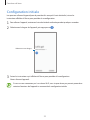 22
22
-
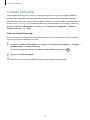 23
23
-
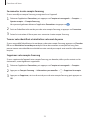 24
24
-
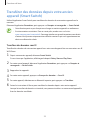 25
25
-
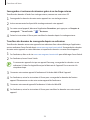 26
26
-
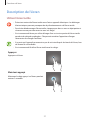 27
27
-
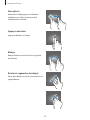 28
28
-
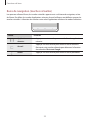 29
29
-
 30
30
-
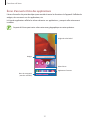 31
31
-
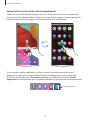 32
32
-
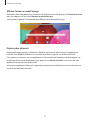 33
33
-
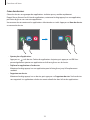 34
34
-
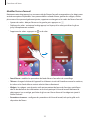 35
35
-
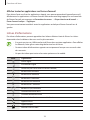 36
36
-
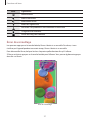 37
37
-
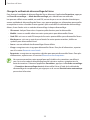 38
38
-
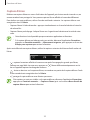 39
39
-
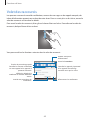 40
40
-
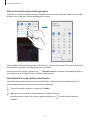 41
41
-
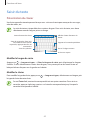 42
42
-
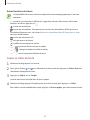 43
43
-
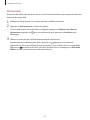 44
44
-
 45
45
-
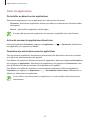 46
46
-
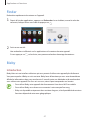 47
47
-
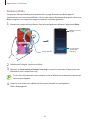 48
48
-
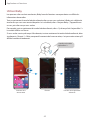 49
49
-
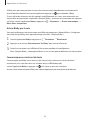 50
50
-
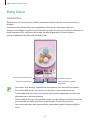 51
51
-
 52
52
-
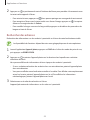 53
53
-
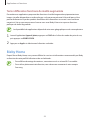 54
54
-
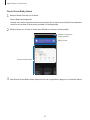 55
55
-
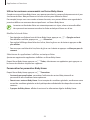 56
56
-
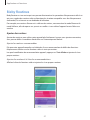 57
57
-
 58
58
-
 59
59
-
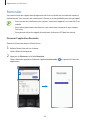 60
60
-
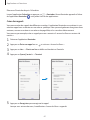 61
61
-
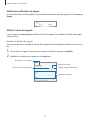 62
62
-
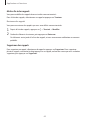 63
63
-
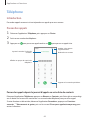 64
64
-
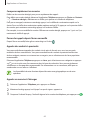 65
65
-
 66
66
-
 67
67
-
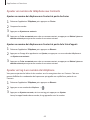 68
68
-
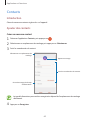 69
69
-
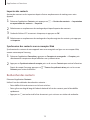 70
70
-
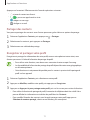 71
71
-
 72
72
-
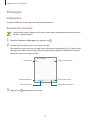 73
73
-
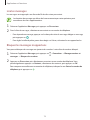 74
74
-
 75
75
-
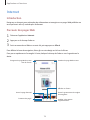 76
76
-
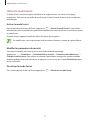 77
77
-
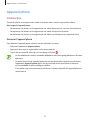 78
78
-
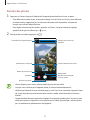 79
79
-
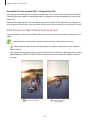 80
80
-
 81
81
-
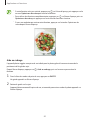 82
82
-
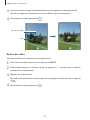 83
83
-
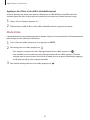 84
84
-
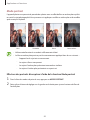 85
85
-
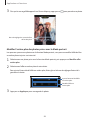 86
86
-
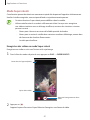 87
87
-
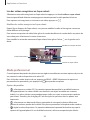 88
88
-
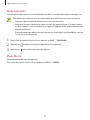 89
89
-
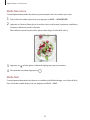 90
90
-
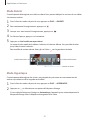 91
91
-
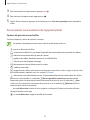 92
92
-
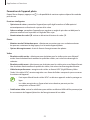 93
93
-
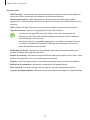 94
94
-
 95
95
-
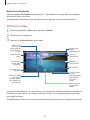 96
96
-
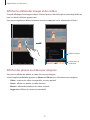 97
97
-
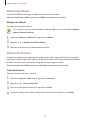 98
98
-
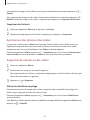 99
99
-
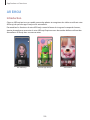 100
100
-
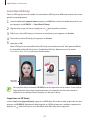 101
101
-
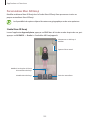 102
102
-
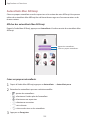 103
103
-
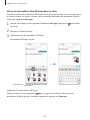 104
104
-
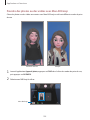 105
105
-
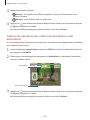 106
106
-
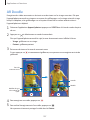 107
107
-
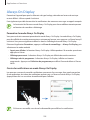 108
108
-
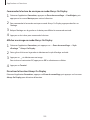 109
109
-
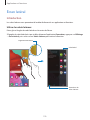 110
110
-
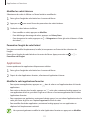 111
111
-
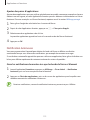 112
112
-
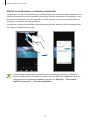 113
113
-
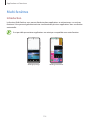 114
114
-
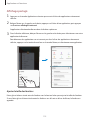 115
115
-
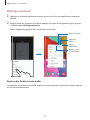 116
116
-
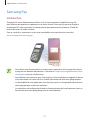 117
117
-
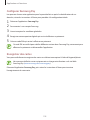 118
118
-
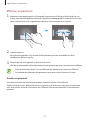 119
119
-
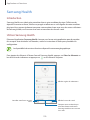 120
120
-
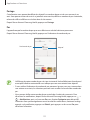 121
121
-
 122
122
-
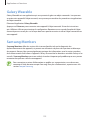 123
123
-
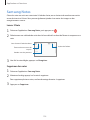 124
124
-
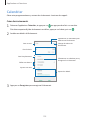 125
125
-
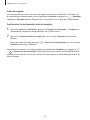 126
126
-
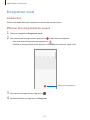 127
127
-
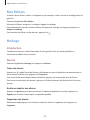 128
128
-
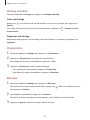 129
129
-
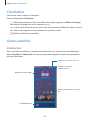 130
130
-
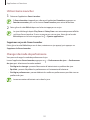 131
131
-
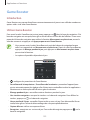 132
132
-
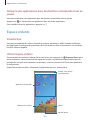 133
133
-
 134
134
-
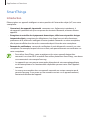 135
135
-
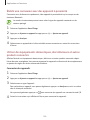 136
136
-
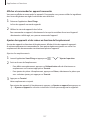 137
137
-
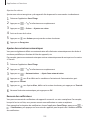 138
138
-
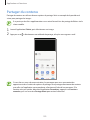 139
139
-
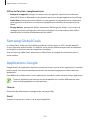 140
140
-
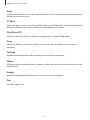 141
141
-
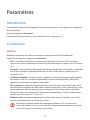 142
142
-
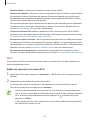 143
143
-
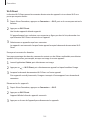 144
144
-
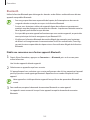 145
145
-
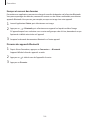 146
146
-
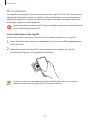 147
147
-
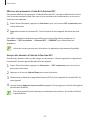 148
148
-
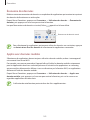 149
149
-
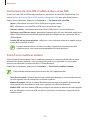 150
150
-
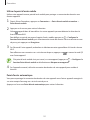 151
151
-
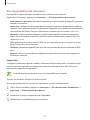 152
152
-
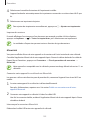 153
153
-
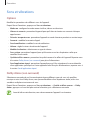 154
154
-
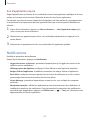 155
155
-
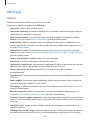 156
156
-
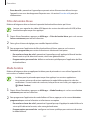 157
157
-
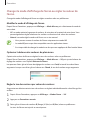 158
158
-
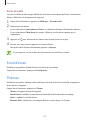 159
159
-
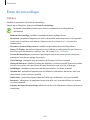 160
160
-
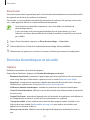 161
161
-
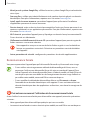 162
162
-
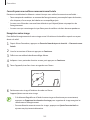 163
163
-
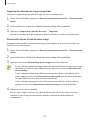 164
164
-
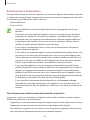 165
165
-
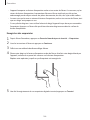 166
166
-
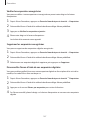 167
167
-
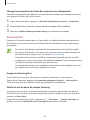 168
168
-
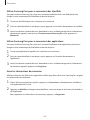 169
169
-
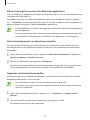 170
170
-
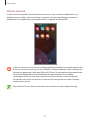 171
171
-
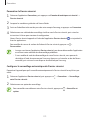 172
172
-
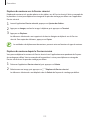 173
173
-
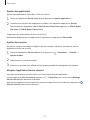 174
174
-
 175
175
-
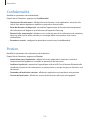 176
176
-
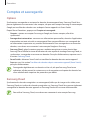 177
177
-
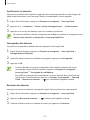 178
178
-
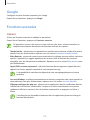 179
179
-
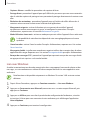 180
180
-
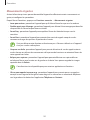 181
181
-
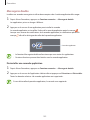 182
182
-
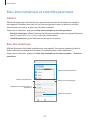 183
183
-
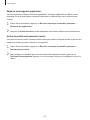 184
184
-
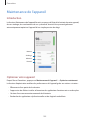 185
185
-
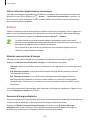 186
186
-
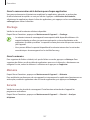 187
187
-
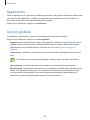 188
188
-
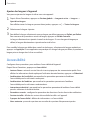 189
189
-
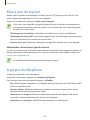 190
190
-
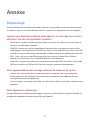 191
191
-
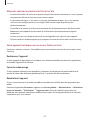 192
192
-
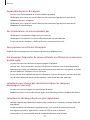 193
193
-
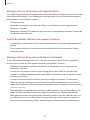 194
194
-
 195
195
-
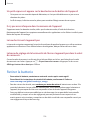 196
196
-
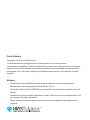 197
197
Samsung Galaxy A51 - SM-A515F Manuel utilisateur
- Catégorie
- Les smartphones
- Taper
- Manuel utilisateur
Documents connexes
-
Samsung SM-A307FN/DS Manuel utilisateur
-
Samsung SM-M127F/DSN Manuel utilisateur
-
Samsung SM-A315F Manuel utilisateur
-
Samsung SM-N975F/DS Manuel utilisateur
-
Samsung SM-N975F/DS Manuel utilisateur
-
Samsung Galaxy Note10 Lite - SM-N770F Manuel utilisateur
-
Samsung SM-N975F Manuel utilisateur
-
Samsung SM-G770F/DS Manuel utilisateur
-
Samsung SM-J415F/DS Manuel utilisateur
-
Samsung SM-A805F/DS Manuel utilisateur